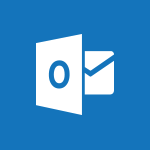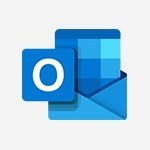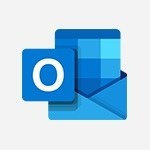Outlook - Afficher d'autres calendrier Tutoriels
Découvrez comment afficher d'autres calendriers dans Outlook pour une utilisation professionnelle dans la solution Microsoft 365 grâce à cette vidéo de présentation en ligne.
La vidéo présente les différentes étapes pour accéder au calendrier d'autres utilisateurs, même s'ils ne vous ont pas accordé de partage spécifique.
Obtenez des conseils pratiques pour une utilisation efficace de l'interface Outlook et pour connaître la disponibilité de vos collaborateurs en toute simplicité.
Les tags associés sont Microsoft 365, Office 365, gestion de messagerie, présentation professionnelle.
- 1:01
- 1035 vues
-
Outlook - Partager le calendrier
- 2:01
- Vu 1496 fois
-
Outlook - Envoyer le calendrier par mail
- 1:01
- Vu 3614 fois
-
Outlook - Utiliser l'Assistant Planification
- 1:01
- Vu 3605 fois
-
Outlook - Créer une tâche
- 2:26
- Vu 1411 fois
-
Outlook - Ouvrir un calendrier partagé
- 1:32
- Vu 4278 fois
-
Outlook - Assigner une tâche
- 1:08
- Vu 1384 fois
-
Outlook - Utiliser le mode conversation
- 1:24
- Vu 1033 fois
-
Outlook - Courriers indésirables
- 2:19
- Vu 1191 fois
-
Comment empêcher le transfert d’un mail ?
- 2:07
- Vu 14903 fois
-
Triez plus facilement votre courrier
- 0:33
- Vu 10443 fois
-
Modifier ou supprimer un rendez-vous, une réunion ou un évènement
- 1:19
- Vu 9710 fois
-
Rappeler ou remplacer un message électronique que vous avez envoyés
- 1:35
- Vu 9374 fois
-
Demander un accusé de lecture ou confirmation de remise
- 2:22
- Vu 8522 fois
-
Planifier l'envoi de mails dans Outlook
- 1:29
- Vu 8044 fois
-
Gérer les notifications de nouveau message
- 1:50
- Vu 7741 fois
-
Comment protéger un mail par chiffrement ?
- 2:33
- Vu 7382 fois
-
Désactiver temporairement les notifications
- 0:35
- Vu 6759 fois
-
Les tâches Outlook dans To Do
- 2:44
- Vu 6383 fois
-
Gérer votre temps de travail avec My Analytics
- 0:32
- Vu 6321 fois
-
Modifier la police par defaut de vos emails
- 1:14
- Vu 6256 fois
-
Créer un sondage de réunion
- 4:47
- Vu 6153 fois
-
Créer un groupe de contacts et communiquer (liste de distribution)
- 3:22
- Vu 5878 fois
-
Comment bloquer un expéditeur ?
- 1:09
- Vu 5829 fois
-
Généralités sur les bonnes pratiques de sécurité dans Outlook
- 0:59
- Vu 5421 fois
-
Imprimer des messages
- 1:15
- Vu 5346 fois
-
Comment reconnaitre un mail frauduleux ?
- 1:47
- Vu 5325 fois
-
Joindre un message, un contact, un fichier ou une tâche
- 2:24
- Vu 5238 fois
-
Créer un modèle de message électronique
- 1:25
- Vu 5224 fois
-
Dictez votre mail à Outlook
- 0:38
- Vu 5139 fois
-
Renseigner ses horaires de travail dans Outlook
- 1:51
- Vu 5062 fois
-
Créer un brouillon
- 1:28
- Vu 5013 fois
-
Gérer des rendez-vous périodiques
- 2:31
- Vu 4848 fois
-
Comment partager un document de manière sécurisée avec Outlook ?
- 1:58
- Vu 4721 fois
-
Effectuer des sondages
- 1:40
- Vu 4704 fois
-
Créer un contact, ajouter et utiliser les contacts
- 2:19
- Vu 4527 fois
-
Planifier une réunion en ligne Teams
- 3:30
- Vu 4378 fois
-
Les tâches Outlook dans To Do
- 2:51
- Vu 4359 fois
-
Traduire vos mails dans Outlook
- 2:30
- Vu 4302 fois
-
Ouvrir un calendrier partagé
- 1:32
- Vu 4278 fois
-
Importer des contacts dans Outlook
- 1:46
- Vu 4188 fois
-
Le champ Cci en détail
- 1:55
- Vu 4054 fois
-
Lecture audio de vos mails
- 0:34
- Vu 4006 fois
-
Présentation et découverte des contacts
- 1:13
- Vu 3867 fois
-
Envoyer un message de la part de
- 1:34
- Vu 3829 fois
-
Définir ou supprimer des rappels
- 1:04
- Vu 3719 fois
-
Insérer des élements dans les mails (tableau, graphique, images)
- 3:00
- Vu 3685 fois
-
Envoyer le calendrier par mail
- 1:01
- Vu 3614 fois
-
Utiliser l'Assistant Planification
- 1:01
- Vu 3605 fois
-
Exporter des contacts depuis Outlook
- 1:14
- Vu 3573 fois
-
Répondre à une réunion
- 0:55
- Vu 3498 fois
-
Délégation de calendrier
- 1:30
- Vu 3472 fois
-
Envoyer des réponses automatiques d'absence du bureau
- 2:28
- Vu 3410 fois
-
Episode 3 - Planifie tes réunions et propose des créneaux
- 1:05
- Vu 3371 fois
-
Créer et ajouter une signature à des messages
- 1:25
- Vu 3288 fois
-
Traiter un message reçu
- 2:05
- Vu 3122 fois
-
Planifier une réunion
- 1:56
- Vu 3057 fois
-
Enregistrer un message
- 1:47
- Vu 3042 fois
-
Récupérer des éléments supprimés
- 1:55
- Vu 3007 fois
-
Organiser dans des dossiers
- 2:46
- Vu 2903 fois
-
Enrichissez votre réseau LinkedIn depuis votre messagerie
- 0:49
- Vu 2685 fois
-
Préparer une absence du bureau
- 1:27
- Vu 2579 fois
-
Découverte de l'interface d'Outlook
- 2:55
- Vu 2426 fois
-
Recevoir un mail de synthèse de Viva Insights
- 0:56
- Vu 2302 fois
-
Résumer ses échanges de mail avec Copilot
- 01:06
- Vu 2299 fois
-
Créer une tâche à partir d'un message
- 2:22
- Vu 2194 fois
-
Retarder ou planifier l'envoi de courriers électroniques
- 2:21
- Vu 2159 fois
-
Respecter les horaires de déconnexion de vos collègues
- 0:43
- Vu 2093 fois
-
Rédiger un brouillon de mail avec Copilot
- 02:32
- Vu 1875 fois
-
Demander un accusé de lecture ou confirmation de remise
- 02:12
- Vu 1861 fois
-
Gestion des pièces jointes
- 1:24
- Vu 1650 fois
-
Organiser vos messages à l'aide des règles
- 3:06
- Vu 1639 fois
-
Utiliser les catégories
- 2:23
- Vu 1527 fois
-
Partager le calendrier
- 2:01
- Vu 1496 fois
-
Optimiser la rédaction de mails avec le coaching Copilot
- 01:44
- Vu 1495 fois
-
Trier et rechercher ses mails
- 3:08
- Vu 1486 fois
-
Créer une tâche
- 2:26
- Vu 1411 fois
-
Assigner une tâche
- 1:08
- Vu 1384 fois
-
Répondre et réagir à une conversation Teams dans un mail
- 0:51
- Vu 1319 fois
-
Nettoyer sa boîte de réception
- 2:39
- Vu 1237 fois
-
Episode 9 - Afficher et paramétrer son lieu de travail hybride
- 1:05
- Vu 1210 fois
-
Courriers indésirables
- 2:19
- Vu 1191 fois
-
Présentation et découverte du calendrier
- 1:33
- Vu 1165 fois
-
Gérer les affichages
- 2:29
- Vu 1155 fois
-
Créer un message électronique
- 2:48
- Vu 1069 fois
-
Modifier et personnaliser les affichages
- 1:33
- Vu 1040 fois
-
Aperçu du ruban
- 2:51
- Vu 1039 fois
-
Utiliser le mode conversation
- 1:24
- Vu 1033 fois
-
Présentation du module tâche
- 3:30
- Vu 1021 fois
-
Envoyer un mail à une équipe
- 0:46
- Vu 997 fois
-
Créer un rendez-vous
- 2:02
- Vu 946 fois
-
Rechercher ses mails avec Copilot
- 01:00
- Vu 846 fois
-
Modifier ou supprimer un rendez-vous, une réunion ou un évènement
- 02:12
- Vu 823 fois
-
Présentation de la nouvelle version d'Outlook
- 02:05
- Vu 798 fois
-
Modifier la police par défaut de vos emails
- 01:30
- Vu 765 fois
-
Ajouter et gérer plusieurs comptes sur Outlook
- 02:02
- Vu 720 fois
-
Renseigner ses horaires de travail dans Outlook
- 02:21
- Vu 643 fois
-
Créer votre page de réservation pour la prise de rendez-vous (Bookings)
- 04:04
- Vu 635 fois
-
Envoyer un sondage ou questionnaire par mail
- 02:32
- Vu 591 fois
-
Présentation de Microsoft Outlook
- 01:41
- Vu 563 fois
-
Gérer les affichages
- 03:11
- Vu 553 fois
-
Créer un rappel pour vous-même
- 02:14
- Vu 471 fois
-
Gestion des pièces jointes
- 02:49
- Vu 470 fois
-
Créer une tâche ou un rappel
- 02:15
- Vu 456 fois
-
Le champ Cci en détail
- 01:56
- Vu 433 fois
-
Partager une liste de tâche
- 03:30
- Vu 423 fois
-
Utiliser l'Assistant Planification
- 02:08
- Vu 415 fois
-
Créer un message électronique ou un brouillon
- 03:47
- Vu 397 fois
-
Gérer les notifications de nouveau message
- 02:02
- Vu 390 fois
-
Insérer des élements dans les mails (tableau, graphique, images)
- 04:52
- Vu 386 fois
-
Trier et filtrer ses mails
- 03:44
- Vu 379 fois
-
Organiser dans des dossiers
- 03:26
- Vu 377 fois
-
Créer différents types d'évenements
- 02:05
- Vu 359 fois
-
Créer et ajouter une signature à des messages
- 01:51
- Vu 357 fois
-
Utiliser les catégories
- 02:52
- Vu 346 fois
-
Créer une tâche à partir d'un message
- 01:58
- Vu 341 fois
-
Résumer les échanges et proposer un créneau de réunion
- 02:41
- Vu 334 fois
-
Utiliser le tableau de bord de sondage de planification
- 03:17
- Vu 330 fois
-
Modifier et personnaliser les affichages
- 02:39
- Vu 322 fois
-
Répondre à une réunion
- 01:49
- Vu 316 fois
-
Créer un rendez-vous ou réunion
- 01:51
- Vu 315 fois
-
Utiliser le mode conversation
- 01:58
- Vu 309 fois
-
Présentation et découverte du calendrier
- 02:07
- Vu 308 fois
-
Découverte de l'interface
- 03:32
- Vu 302 fois
-
Faciliter la prise de note avec OneNote et Outlook
- 01:05
- Vu 298 fois
-
Créer un sondage de planification de réunion
- 02:39
- Vu 295 fois
-
Créer un email collaboratif avec Microsoft Loop et Outlook
- 03:11
- Vu 287 fois
-
Gérer les options de la réunion Teams
- 02:21
- Vu 285 fois
-
Créer des règles outlook avec Copilot
- 01:03
- Vu 279 fois
-
Créer ou gérer des rdv sur un calendrier en délégation
- 02:32
- Vu 273 fois
-
Accorder un accès à un délégué dans l'administration de Microsoft 365
- 01:48
- Vu 265 fois
-
Rappeler ou remplacer un message électronique
- 01:48
- Vu 261 fois
-
Créer un modèle de message électronique
- 01:41
- Vu 256 fois
-
Générer un email automatiquement
- 00:45
- Vu 247 fois
-
Dicter votre mail à Outlook
- 01:36
- Vu 245 fois
-
Enregistrer, imprimer un message
- 02:21
- Vu 243 fois
-
Mise en place d'une délégation de messagerie
- 02:51
- Vu 241 fois
-
Traiter un message reçu
- 02:18
- Vu 234 fois
-
Organiser vos messages à l'aide des règles
- 03:00
- Vu 232 fois
-
Présentation du module tâche
- 02:37
- Vu 216 fois
-
Triez plus facilement votre courrier
- 01:27
- Vu 215 fois
-
Nettoyer sa boîte de réception
- 01:25
- Vu 211 fois
-
Récupérer des éléments supprimés
- 01:17
- Vu 198 fois
-
Planifier l'envoi de mails dans Outlook
- 01:32
- Vu 197 fois
-
Respecter les horaires de déconnexion de vos collègues (Viva Insights)
- 01:35
- Vu 189 fois
-
Ajouter une application tierce
- 02:59
- Vu 185 fois
-
Bloquer un expéditeur
- 01:55
- Vu 182 fois
-
Envoyer un message de la part de quelqu'un d'autre
- 01:37
- Vu 181 fois
-
Envoyer des réponses automatiques d'absence du bureau
- 01:47
- Vu 180 fois
-
Formuler une demande de conditions tarifaires par mail
- 03:16
- Vu 179 fois
-
Partager un document de manière sécurisée avec Outlook
- 02:31
- Vu 171 fois
-
Automatiser les actions courantes
- 02:20
- Vu 169 fois
-
Les options de recherches
- 02:00
- Vu 168 fois
-
Collaborer directement durant un événement avec Microsoft Loop et Outlook
- 02:32
- Vu 168 fois
-
Empêcher le transfert d’un mail
- 01:57
- Vu 164 fois
-
Afficher d'autres calendriers
- 00:47
- Vu 160 fois
-
Améliorer l’accessibilité des emails
- 03:15
- Vu 159 fois
-
Empêcher le transfert pour une réunion
- 01:42
- Vu 155 fois
-
Partager le calendrier
- 02:20
- Vu 153 fois
-
Traduire vos mails dans Outlook
- 01:40
- Vu 148 fois
-
Planifier avec Copilot
- 01:16
- Vu 148 fois
-
Ouvrir un calendrier partagé
- 01:37
- Vu 145 fois
-
Déléguer son calendrier
- 01:57
- Vu 143 fois
-
Répondre à un sondage de planification de réunion
- 01:44
- Vu 140 fois
-
Préparer vos absences avec Viva Insight
- 02:22
- Vu 137 fois
-
Ajouter des tableaux et des listes accessibles
- 02:41
- Vu 137 fois
-
Protéger un mail par chiffrement
- 01:15
- Vu 130 fois
-
Améliorer l’accessibilité de vos images dans les emails
- 01:20
- Vu 129 fois
-
Afficher trois fuseaux horaires
- 02:11
- Vu 127 fois
-
Identifier un email frauduleux
- 02:06
- Vu 120 fois
-
Répondre aux invitations en tant que délégué
- 03:01
- Vu 117 fois
-
Lecture audio de vos mails
- 01:38
- Vu 114 fois
-
Rendre votre signature Outlook accessible
- 01:36
- Vu 112 fois
-
Généralités sur les bonnes pratiques de sécurité dans Outlook
- 01:08
- Vu 102 fois
-
Utilisation d'une boîte collaborative
- 01:36
- Vu 99 fois
-
Répondre à un email avec Copilot
- 01:01
- Vu 19 fois
-
Donner accès au site Sharepoint à quelqu’un d’externe à l’entreprise
- 3:16
- Vu 14761 fois
-
OneDrive, SharePoint ou Teams pour votre partage ?
- 2:06
- Vu 9369 fois
-
Récupérer des éléments effacés (Corbeille primaire et secondaire)
- 2:16
- Vu 7899 fois
-
Partager des documents
- 3:09
- Vu 7035 fois
-
Créer et partager des listes de tâches avec d’autres personnes
- 2:42
- Vu 5759 fois
-
Comment intégrer Klaxoon directement dans une réunion Teams ?
- 1:38
- Vu 5245 fois
-
Comprendre les différents types et rôles d’un site SharePoint d’équipe
- 2:45
- Vu 5068 fois
-
Comment approuver une demande d'approbation
- 1:25
- Vu 5063 fois
-
Récupérer une version antérieure de votre document
- 1:39
- Vu 4954 fois
-
Travailler à plusieurs sur un même document
- 1:39
- Vu 4847 fois
-
Comment intégrer Klaxoon dans un canal Teams ?
- 1:09
- Vu 4065 fois
-
Partager un dossier ou un document à quelqu’un d’externe à l’entreprise
- 3:23
- Vu 3951 fois
-
Suivi des modifications impliquant plusieurs personnes
- 4:58
- Vu 3903 fois
-
Restreindre un document à la lecture seule (Extraire un document)
- 1:59
- Vu 3794 fois
-
Comment autoriser Klaxoon en tant qu'application dans Teams ?
- 1:52
- Vu 3728 fois
-
Un seul emplacement pour vos documents
- 2:10
- Vu 3704 fois
-
Insertion des révisions avec le suivi des modifications
- 3:28
- Vu 3502 fois
-
Délégation de calendrier
- 1:30
- Vu 3472 fois
-
Travailler à plusieurs sur un document
- 1:53
- Vu 3200 fois
-
Comment lancer une réunion Teams à partir de Klaxoon ?
- 1:16
- Vu 3083 fois
-
Comparaison de deux documents
- 2:10
- Vu 3068 fois
-
Planifier une réunion
- 1:56
- Vu 3057 fois
-
Voir qui collabore
- 2:14
- Vu 3050 fois
-
Suivi des modifications
- 3:00
- Vu 2969 fois
-
Breaking News - Le nouveau OneDrive
- 1:05
- Vu 2915 fois
-
Vérifier les partages octroyés
- 2:26
- Vu 2862 fois
-
Comment lancer un tableau blanc Microsoft Whiteboard en pleine réunion
- 2:20
- Vu 2849 fois
-
Comment ajouter Klaxoon dans une réunion Teams en cours ?
- 1:16
- Vu 2847 fois
-
Partager des documents pour la co-création
- 1:26
- Vu 2797 fois
-
Utiliser les formulaires Forms dans les groupes Microsoft 365
- 1:55
- Vu 2784 fois
-
Partage et collaboration : travailler ensemble sur un formulaire/questionnaire et l’utiliser comme modèle
- 1:43
- Vu 2604 fois
-
Comment faire une nouvelle demande d'approbation ?
- 2:21
- Vu 2563 fois
-
Utiliser les modèles au quotidien
- 2:03
- Vu 2388 fois
-
Comment utiliser l'application Adobe Sign
- 0:58
- Vu 2305 fois
-
Utilisez un modèle pour animer votre réunion Agile SCRUM
- 2:34
- Vu 2247 fois
-
Animer, faire vivre un groupe
- 2:09
- Vu 2201 fois
-
Créer ou modifier des documents office directement dans Engage
- 1:04
- Vu 2124 fois
-
Générer un rapport de présence
- 1:27
- Vu 2089 fois
-
Créer une équipe Teams en utilisant les modèles proposés
- 1:16
- Vu 1979 fois
-
Créer une équipe et ajouter des membres
- 1:47
- Vu 1976 fois
-
Copilot après les réunions Teams
- 1:58
- Vu 1969 fois
-
Interagir dans une conversation d'équipe.
- 2:05
- Vu 1929 fois
-
Créez votre nouvel espace de travail
- 1:44
- Vu 1904 fois
-
Prendre des notes en réunion
- 0:45
- Vu 1852 fois
-
Interagir dans une conversation
- 1:42
- Vu 1807 fois
-
Créer des canaux privés et partagés
- 2:00
- Vu 1767 fois
-
Présentation générales des conversations
- 1:07
- Vu 1766 fois
-
Discuter en privé ou en petit groupe
- 2:19
- Vu 1765 fois
-
Copilot pendant les réunions Teams
- 4:16
- Vu 1758 fois
-
Copilot dans Teams conversations
- 2:53
- Vu 1673 fois
-
Utilisez un modèle pour animer votre réunion Agile SCRUM
- 2:34
- Vu 1642 fois
-
Gérer une réunion
- 2:21
- Vu 1552 fois
-
Créer un fichier ou un dossier dans une bibliothèque de documents
- 2:33
- Vu 1434 fois
-
Collaborer au sein d'une conversation avec Microsoft Loop
- 1:41
- Vu 1423 fois
-
Editer et enrichir ses messages
- 2:14
- Vu 1390 fois
-
Utiliser l'historique des versions sur SharePoint
- 2:43
- Vu 1319 fois
-
Récupérer les éléments enregistrés dans une salle de groupe
- 0:43
- Vu 1318 fois
-
Stocker des fichiers dans les conversations
- 1:44
- Vu 1290 fois
-
Enrichissez vos pages grâce à la commande “/”
- 4:02
- Vu 1282 fois
-
Réaliser une veille dans un canal grâce à un flux RSS
- 0:54
- Vu 1270 fois
-
Inviter des personnes externes
- 1:29
- Vu 1250 fois
-
Utiliser Microsoft Whiteboard en réunion
- 1:48
- Vu 1236 fois
-
Travailler en collaboration sur un document SharePoint
- 1:49
- Vu 1227 fois
-
Créer une actualité et l'envoyer par email
- 4:09
- Vu 1203 fois
-
Générer un rapport d'utilisation d'un site SharePoint
- 1:56
- Vu 1197 fois
-
Gérer les espaces de stockages sur Teams
- 2:18
- Vu 1163 fois
-
Comment intégrer Klaxoon directement dans une réunion Teams ?
- 1:26
- Vu 1155 fois
-
Créer une bibliothèque de documents dans SharePoint
- 3:02
- Vu 1139 fois
-
Créer et rejoindre une réunion
- 1:24
- Vu 1138 fois
-
Créer une page et la publier dans SharePoint
- 4:45
- Vu 1135 fois
-
Personnaliser la page d'accueil d'un site SharePoint
- 4:43
- Vu 1123 fois
-
Publier sur un canal
- 2:17
- Vu 1116 fois
-
Utiliser des modèles pour la création de document
- 1:08
- Vu 1106 fois
-
Renommer un document et retrouver son emplacement
- 1:20
- Vu 1101 fois
-
Créer un site SharePoint
- 3:12
- Vu 1098 fois
-
Recherchez et mentionnez des personnes avec “@”
- 2:43
- Vu 1072 fois
-
Récupérer des avis avec Microsoft Forms
- 2:22
- Vu 1064 fois
-
Gérer l'approbation de document
- 1:02
- Vu 1057 fois
-
Créer des modèles d'approbation
- 2:27
- Vu 1053 fois
-
Lancer la synchronisation d'une bibliothèque de documents
- 3:34
- Vu 1029 fois
-
Créer ou rejoindre une équipe
- 1:28
- Vu 1022 fois
-
Créer et envoyer des signatures avec les services dédiés
- 1:49
- Vu 1014 fois
-
Ouvrir et travailler sur un document
- 2:47
- Vu 997 fois
-
Comment lancer une réunion Teams à partir de Klaxoon ?
- 1:29
- Vu 996 fois
-
Personnaliser la navigation d'un site SharePoint
- 3:08
- Vu 981 fois
-
Créer un canal
- 2:24
- Vu 979 fois
-
Ajouter et parcourir des flux de travail
- 1:50
- Vu 978 fois
-
Intégrer Klaxoon dans un canal teams
- 0:45
- Vu 976 fois
-
Créer une liste dans SharePoint
- 3:02
- Vu 974 fois
-
Comment ajouter Klaxoon dans une réunion Teams en cours ?
- 0:44
- Vu 973 fois
-
Faire une nouvelle demande d'approbation
- 1:38
- Vu 947 fois
-
Gestion des fichiers
- 1:13
- Vu 942 fois
-
Gérer les équipes et les canaux
- 2:32
- Vu 910 fois
-
Autoriser Klaxoon en tant qu'application dans Teams
- 1:49
- Vu 900 fois
-
Partager et collaborer autour des documents
- 3:11
- Vu 794 fois
-
Ajouter et gérer plusieurs comptes sur Outlook
- 02:02
- Vu 720 fois
-
Créer votre page de réservation pour la prise de rendez-vous (Bookings)
- 04:04
- Vu 635 fois
-
Retrouver tous les partages provenant d'une même personne
- 1:20
- Vu 629 fois
-
Faire une demande de fichier
- 1:24
- Vu 608 fois
-
Envoyer un sondage ou questionnaire par mail
- 02:32
- Vu 591 fois
-
Partager une liste de tâche
- 03:30
- Vu 423 fois
-
Utiliser l'Assistant Planification
- 02:08
- Vu 415 fois
-
Créer une tâche à partir d'un message
- 01:58
- Vu 341 fois
-
Utiliser le tableau de bord de sondage de planification
- 03:17
- Vu 330 fois
-
Répondre à une réunion
- 01:49
- Vu 316 fois
-
Créer un rendez-vous ou réunion
- 01:51
- Vu 315 fois
-
Créer un sondage de planification de réunion
- 02:39
- Vu 295 fois
-
Créer un email collaboratif avec Microsoft Loop et Outlook
- 03:11
- Vu 287 fois
-
Gérer les options de la réunion Teams
- 02:21
- Vu 285 fois
-
Créer ou gérer des rdv sur un calendrier en délégation
- 02:32
- Vu 273 fois
-
Mise en place d'une délégation de messagerie
- 02:51
- Vu 241 fois
-
Respecter les horaires de déconnexion de vos collègues (Viva Insights)
- 01:35
- Vu 189 fois
-
Envoyer un message de la part de quelqu'un d'autre
- 01:37
- Vu 181 fois
-
Partager un document de manière sécurisée avec Outlook
- 02:31
- Vu 171 fois
-
Collaborer directement durant un événement avec Microsoft Loop et Outlook
- 02:32
- Vu 168 fois
-
Afficher d'autres calendriers
- 00:47
- Vu 160 fois
-
Empêcher le transfert pour une réunion
- 01:42
- Vu 155 fois
-
Partager le calendrier
- 02:20
- Vu 153 fois
-
Ouvrir un calendrier partagé
- 01:37
- Vu 145 fois
-
Déléguer son calendrier
- 01:57
- Vu 143 fois
-
Répondre à un sondage de planification de réunion
- 01:44
- Vu 140 fois
-
Répondre aux invitations en tant que délégué
- 03:01
- Vu 117 fois
-
Utilisation d'une boîte collaborative
- 01:36
- Vu 99 fois
-
Coédition des pages SharePoint : Travaillez à plusieurs en temps réel
- 02:42
- Vu 98 fois
-
Extraire le texte d'une image
- 00:58
- Vu 22 fois
-
Améliorer un questionnaire (suggestion de style, et paramétrages...)
- 01:22
- Vu 21 fois
-
Répondre à un email avec Copilot
- 01:01
- Vu 19 fois
-
Créer des pages Sharepoint avec Copilot
- 01:54
- Vu 19 fois
-
Sécurisé vos appareils mobiles et portables
- 00:56
- Vu 54 fois
-
Protéger les données sensibles sur vos appareils personnels
- 00:55
- Vu 58 fois
-
Bonnes pratiques pour protéger vos données
- 00:32
- Vu 60 fois
-
Le BYOD - les risques
- 00:49
- Vu 57 fois
-
Comment fonctionne le filtrage URL ?
- 00:58
- Vu 60 fois
-
Utilisation de logiciels de sécurité
- 00:58
- Vu 61 fois
-
Configurer les mises à jour automatiques
- 00:56
- Vu 56 fois
-
L'importance de choisir un compte locale
- 00:44
- Vu 61 fois
-
Mise à jour des systèmes d'exploitation personnels
- 01:03
- Vu 59 fois
-
Processus de communication des vulnérabilités
- 00:31
- Vu 58 fois
-
Comment sont révélées les failles de sécurité d'un système ?
- 00:46
- Vu 61 fois
-
Sécurité par l'obscurité
- 00:41
- Vu 57 fois
-
Qu'est ce qu'une vulnérabilité ?
- 00:33
- Vu 60 fois
-
A la recherche de la faille
- 00:37
- Vu 63 fois
-
Les extensions
- 00:31
- Vu 59 fois
-
Le contrôle parental
- 00:35
- Vu 59 fois
-
Le fonctionnement d'un navigateur
- 00:47
- Vu 60 fois
-
Le navigateur Web
- 00:47
- Vu 58 fois
-
Le rançongiciel (ransomware) définition
- 01:07
- Vu 61 fois
-
Qu'est ce que le phishing ou le hameçonnage ?
- 01:32
- Vu 67 fois
-
Avantages de la double authentification
- 00:53
- Vu 60 fois
-
Comment fonctionne la double authentification ?
- 00:55
- Vu 62 fois
-
Qu'est ce que la double authentification ?
- 00:39
- Vu 59 fois
-
Reconnaître les bons et mauvais mots de passe
- 01:11
- Vu 61 fois
-
Qu'est ce qu'une attaque Ransomware ou Rançongiciel ?
- 00:35
- Vu 65 fois
-
Qu'est ce qu'une attaque par déni de service ?
- 00:38
- Vu 63 fois
-
Qu'est ce qu'un virus ou malware ?
- 01:35
- Vu 63 fois
-
Le phishing ou hameçonnage : Définition
- 00:53
- Vu 59 fois
-
Les chiffres et faits marquant de la cybersécurité
- 01:29
- Vu 60 fois
-
La cybersécurité, c'est quoi ?
- 00:60
- Vu 60 fois
-
Interroger une réunion attachée
- 01:55
- Vu 150 fois
-
Planifier avec Copilot
- 01:16
- Vu 148 fois
-
Partager des requêtes avec son équipe
- 03:22
- Vu 183 fois
-
Traduire une présentation
- 01:56
- Vu 185 fois
-
Générer une video
- 02:15
- Vu 163 fois
-
Ajouter des notes de présentateur
- 01:03
- Vu 141 fois
-
Créer un agent pour une équipe
- 02:33
- Vu 132 fois
-
Installer et accéder à Copilot Studio dans teams
- 01:30
- Vu 165 fois
-
Analyse de l'agent Copilot Studio
- 01:38
- Vu 147 fois
-
Publier l'agent et le rendre accessible
- 01:27
- Vu 147 fois
-
Paramètres de l'agent Copilot Studio
- 01:30
- Vu 128 fois
-
Ajouter des nouvelles actions
- 01:44
- Vu 130 fois
-
Créer une premiere action
- 01:44
- Vu 129 fois
-
Gérer les rubriques
- 01:38
- Vu 133 fois
-
Gérer les sources de connaissances
- 01:02
- Vu 128 fois
-
Créer un agent Copilot Studio
- 01:13
- Vu 156 fois
-
Accéder à Copilot Studio
- 01:09
- Vu 143 fois
-
Introduction à Copilot Studio
- 01:10
- Vu 144 fois
-
Coédition des pages SharePoint : Travaillez à plusieurs en temps réel
- 02:42
- Vu 98 fois
-
Rédiger une note de service avec ChatGPT
- 02:33
- Vu 183 fois
-
Extraire les données de factures et générer un tableau de suivi avec ChatGPT
- 03:00
- Vu 312 fois
-
Formuler une demande de conditions tarifaires par mail avec ChatGPT
- 02:48
- Vu 160 fois
-
Analyser un catalogue de fournitures selon le besoin et le budget avec ChatGPT
- 02:40
- Vu 154 fois
-
Initier un tableau de suivi avec ChatGPT
- 01:58
- Vu 183 fois
-
Répartir les tâches au sein d'une équipe avec ChatGPT
- 01:52
- Vu 230 fois
-
Générer un compte rendu de réunion avec ChatGPT
- 01:58
- Vu 462 fois
-
Le mode "Projet"
- 01:48
- Vu 176 fois
-
La précision de la tâche dans le prompting
- 03:17
- Vu 151 fois
-
La personnalité et le ton pour un rendu vraisemblable
- 02:18
- Vu 157 fois
-
La forme et l’exemple pour un résultat optimal
- 02:30
- Vu 152 fois
-
L’importance du contexte dans vos demandes
- 02:41
- Vu 130 fois
-
La base du prompting dans l’IA conversationnelle
- 03:12
- Vu 186 fois
-
Qu’est-ce qu’un prompt dans l’IA conversationnelle
- 01:56
- Vu 229 fois
-
Utiliser un agent Copilot
- 01:14
- Vu 221 fois
-
Décrire un agent Copilot
- 01:18
- Vu 213 fois
-
Configurer un agent Copilot
- 02:36
- Vu 213 fois
-
Modifier et partager un agent Copilot
- 01:25
- Vu 198 fois
-
Copilot Agents : Le Coach Prompt
- 03:09
- Vu 237 fois
-
Copilot Agents dans Sharepoint
- 02:39
- Vu 266 fois
-
Les autres Coachs et Agents
- 01:54
- Vu 149 fois
-
Interagir avec une page web
- 01:47
- Vu 318 fois
-
Générer une image avec Copilot dans Edge
- 01:31
- Vu 231 fois
-
Résumer un PDF avec Copilot
- 01:48
- Vu 260 fois
-
Analysez vos documents avec Copilot
- 01:51
- Vu 228 fois
-
Converser avec Copilot dans Edge
- 01:39
- Vu 203 fois
-
Spécificités des comptes personnels et professionnels avec Copilot
- 01:36
- Vu 213 fois
-
La confidentialité de vos données dans Copilot
- 00:59
- Vu 232 fois
-
Comment accéder à Copilot ?
- 01:12
- Vu 396 fois
-
Réécrire avec Copilot
- 01:22
- Vu 162 fois
-
Analyser une video
- 01:05
- Vu 197 fois
-
Utiliser le volet Copilot
- 01:06
- Vu 178 fois
-
Exploiter du texte
- 00:55
- Vu 139 fois
-
Créer une grille d'insights
- 01:04
- Vu 208 fois
-
Générer et manipuler une image
- 01:14
- Vu 204 fois
-
Le nouveau calendrier
- 03:54
- Vu 262 fois
-
Les sections
- 02:57
- Vu 173 fois
-
Personnalisation des vues
- 03:59
- Vu 148 fois
-
Introduction aux nouveautés de Microsoft Teams
- 00:55
- Vu 132 fois
-
Fonction d'action
- 04:53
- Vu 79 fois
-
Fonction de recherche
- 04:26
- Vu 167 fois
-
Fonction date et heure
- 03:21
- Vu 118 fois
-
Fonction logique
- 03:41
- Vu 82 fois
-
Fonction Texte
- 03:57
- Vu 100 fois
-
Fonction de base
- 03:07
- Vu 103 fois
-
Les catégories de fonctions dans Power FX
- 01:42
- Vu 143 fois
-
Introduction à Power FX
- 01:08
- Vu 126 fois
-
Activer l'authentification Multi-Facteur dans l'administration
- 02:28
- Vu 200 fois
-
Episode 14 - Regrouper les équipes et les conversations Teams
- 01:10
- Vu 78 fois
-
Modifier avec Pages
- 01:54
- Vu 210 fois
-
Générer et manipuler une image dans Word
- 01:06
- Vu 284 fois
-
Créer des règles outlook avec Copilot
- 01:03
- Vu 279 fois
-
Générer un email automatiquement
- 00:45
- Vu 247 fois
-
Initier un tableau de suivi budgétaire de projet avec Copilot
- 04:15
- Vu 276 fois
-
Élaborer et partager un suivi de projet clair grâce à Copilot
- 04:32
- Vu 231 fois
-
Copilot au service des comptes rendus de projet
- 02:57
- Vu 333 fois
-
Structurer et optimiser la collaboration d'équipe avec Copilot
- 04:26
- Vu 219 fois
-
Organiser un plan d'actions avec Copilot et Microsoft Planner
- 03:23
- Vu 323 fois
-
Créer un groupe d'appel
- 01:12
- Vu 155 fois
-
Utiliser la délégation des appels
- 02:21
- Vu 200 fois
-
Choisir un délégué pour vos appels
- 01:22
- Vu 170 fois
-
Faire sonner un autre numéro simultanément sur plusieurs appareils
- 02:04
- Vu 149 fois
-
Recevoir vos appels téléphonique Teams sur l’appli mobile
- 01:45
- Vu 97 fois
-
Utiliser la fonction "Ne pas déranger" pour les appels
- 01:37
- Vu 347 fois
-
Gérer les notifications d’appels avancées
- 01:26
- Vu 142 fois
-
Configurer les paramètres audios pour une meilleure qualité sonore
- 02:03
- Vu 326 fois
-
Bloquer des appels indésirables
- 01:21
- Vu 257 fois
-
Désactiver tous les renvois d’appels
- 01:09
- Vu 123 fois
-
Gérer un groupe d'appel dans Teams
- 02:03
- Vu 153 fois
-
Mettre à jour les paramètres de renvoi vers la messagerie vocale
- 01:21
- Vu 179 fois
-
Paramétrer des options de renvoi vers des numéros internes
- 01:03
- Vu 189 fois
-
Choisir des options de renvoi vers des numéros externes
- 00:59
- Vu 154 fois
-
Gérer les messages vocaux
- 02:05
- Vu 139 fois
-
Accéder aux messages vocaux via mobile et PC
- 01:28
- Vu 354 fois
-
Modifier le message d’accueil avec des options de personnalisation
- 02:33
- Vu 225 fois
-
Transférer un appel avec ou sans annonce
- 02:00
- Vu 244 fois
-
Gérer les appels multiples simultanément
- 02:15
- Vu 218 fois
-
Prendre en charge des applications tierces lors des appels
- 02:12
- Vu 164 fois
-
Ajouter des participants rapidement et de manière sécurisée
- 01:27
- Vu 191 fois
-
Configurer les paramètres de confidentialité et de sécurité pour les appels
- 03:00
- Vu 273 fois
-
Gérer des appels en attente
- 01:05
- Vu 294 fois
-
Transcrire en direct et générer des résumés d’appels via l'IA
- 02:38
- Vu 485 fois
-
Utiliser l'interface pour passer et recevoir des appels
- 01:44
- Vu 250 fois
-
Connecter Copilot à une application Tierce
- 01:18
- Vu 305 fois
-
Partager un document avec Copilot
- 04:09
- Vu 346 fois
-
Académie Microsoft Copilot
- 06:20
- Vu 265 fois
-
Utiliser Copilot avec le clic droit
- 02:34
- Vu 242 fois
-
Créer une nouvelle page avec Copilot
- 02:03
- Vu 204 fois
-
Utiliser le Concepteur de narration
- 01:36
- Vu 291 fois
Objectifs :
Comprendre comment afficher le calendrier d'autres utilisateurs dans Outlook d'Office 365 et gérer l'affichage de ces calendriers.
Chapitres :
-
Introduction
Dans cet article, nous allons explorer comment utiliser Outlook dans Office 365 pour afficher le calendrier d'autres utilisateurs, même s'ils n'ont pas accordé de partage spécifique. Cela est particulièrement utile pour connaître la disponibilité de vos collaborateurs. -
Accéder au calendrier d'un collaborateur
Pour ouvrir le calendrier d'un autre utilisateur, suivez ces étapes : 1. Dans le ruban d'Outlook, cliquez sur le bouton 'Ouvrir le calendrier'. 2. Sélectionnez l'option pour ouvrir un calendrier à partir du carnet d'adresses. 3. Recherchez dans la liste la personne dont vous souhaitez connaître la disponibilité. Cette méthode vous permet d'accéder rapidement aux calendriers de vos collègues. -
Ajout du calendrier au volet de dossier
Lorsque vous accédez à un calendrier pour la première fois, celui-ci est automatiquement ajouté dans le volet de dossier. Cela facilite l'accès lors de vos prochaines consultations. Vous n'aurez qu'à cliquer sur le calendrier dans le volet pour le visualiser rapidement. -
Limitations d'affichage
Il est important de noter que si vous n'avez pas de partage spécifique, vous ne pourrez voir que la disponibilité de la personne, sans accès aux détails de son calendrier. Cela garantit la confidentialité des informations personnelles. -
Retirer un calendrier du volet de navigation
Si vous souhaitez ne plus afficher un calendrier dans votre volet de navigation, procédez comme suit : - Cliquez avec le bouton droit sur le calendrier que vous souhaitez retirer. - Sélectionnez l'option 'Supprimer le calendrier'. Cela vous permettra de garder votre interface Outlook organisée et de ne conserver que les calendriers nécessaires. -
Conclusion
En résumé, Outlook dans Office 365 offre une fonctionnalité pratique pour consulter la disponibilité des collaborateurs sans nécessiter de partage spécifique. En suivant les étapes décrites, vous pouvez facilement accéder et gérer les calendriers des autres utilisateurs, tout en respectant leur confidentialité.
FAQ :
Comment puis-je voir le calendrier d'un collègue dans Outlook?
Pour voir le calendrier d'un collègue dans Outlook, cliquez sur le bouton 'Ouvrir le calendrier' dans le ruban, puis recherchez la personne dans le carnet d'adresses. Vous pourrez alors voir sa disponibilité.
Que faire si je ne peux pas voir les détails du calendrier d'un collègue?
Si vous ne pouvez pas voir les détails du calendrier d'un collègue, cela signifie qu'il n'a pas accordé de partage spécifique. Vous ne pourrez voir que sa disponibilité.
Comment supprimer un calendrier d'un collègue de mon volet de navigation?
Pour supprimer un calendrier d'un collègue de votre volet de navigation, faites un clic droit sur le calendrier que vous souhaitez retirer, puis sélectionnez 'Supprimer le calendrier'.
Qu'est-ce que le volet de dossier dans Outlook?
Le volet de dossier dans Outlook est une section qui permet aux utilisateurs d'accéder rapidement à leurs différents dossiers, y compris les calendriers, pour une navigation plus efficace.
Quelques cas d'usages :
Planification de réunions
Utilisez la fonctionnalité de calendrier d'Outlook pour vérifier la disponibilité de vos collègues avant de planifier une réunion. Cela vous permet de choisir un moment où tous les participants sont disponibles, améliorant ainsi l'efficacité des réunions.
Gestion des ressources
Dans un environnement de travail où plusieurs équipes partagent des ressources, vous pouvez utiliser les calendriers d'Outlook pour voir la disponibilité des salles de réunion ou d'autres ressources, facilitant ainsi la planification et l'utilisation efficace des espaces.
Suivi des congés
Les responsables peuvent utiliser les calendriers d'Outlook pour suivre les congés de leurs employés. En consultant les disponibilités, ils peuvent mieux gérer les équipes et s'assurer qu'il y a toujours suffisamment de personnel disponible.
Glossaire :
Outlook
Un client de messagerie et un gestionnaire d'informations personnelles développé par Microsoft, utilisé pour envoyer des e-mails, gérer des calendriers, des contacts et des tâches.
Office 365
Une suite de services de productivité basée sur le cloud proposée par Microsoft, incluant des applications comme Word, Excel, PowerPoint et Outlook.
Calendrier
Un outil utilisé pour organiser et planifier des événements, des rendez-vous et des tâches dans Outlook.
Partage de calendrier
La fonctionnalité qui permet à un utilisateur de donner accès à son calendrier à d'autres utilisateurs, leur permettant de voir ses disponibilités et ses événements.
Volet de dossier
Une section dans Outlook où les utilisateurs peuvent accéder rapidement à leurs différents dossiers, y compris les calendriers.
Carnet d'adresses
Un répertoire qui stocke les informations de contact des personnes, permettant aux utilisateurs de rechercher et de sélectionner des contacts facilement.
Cette formation pourrait intéresser votre entreprise ?
Mandarine Academy vous offre la possibilité d'obtenir des catalogues complets et actualisés, réalisés par nos formateurs experts dans différents domaines pour votre entreprise